扫描文件转换成word,图文详解怎么将扫描文件转换成word
- 2018-05-19 21:20:00 分类:常见问题
我们在工作中也经常需要用到扫描文件,但是扫描文件有一个缺点,就是我们无法在文件上进行编辑修改。这样一来,要是想要重新将该扫描文件输出成可编辑的文档,应该怎么做呢?下面,小编就来跟大家分享扫描文件转换成word的操作技巧。
因为纸质的文档在日常生活或者办公的过程中比较常见,通过扫描仪对文件进行扫描是将纸质文件转换成电子版的重要途径。扫描文件可以呈现更加逼真的文本效果,有用户就问了怎么把扫描文件转换成word文档,下面,小编就来跟大家讲解将扫描文件转换成word的操作步骤了。
怎么将扫描文件转换成word
下载安装捷速OCR。
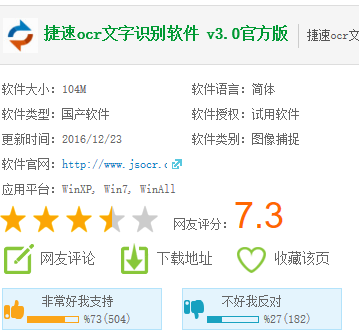
文件示例1
这是扫描出来的jpg

word示例2
双击打开OCR,可供选择的是pdf,直接扫描,和图片格式,根据需要来选择。
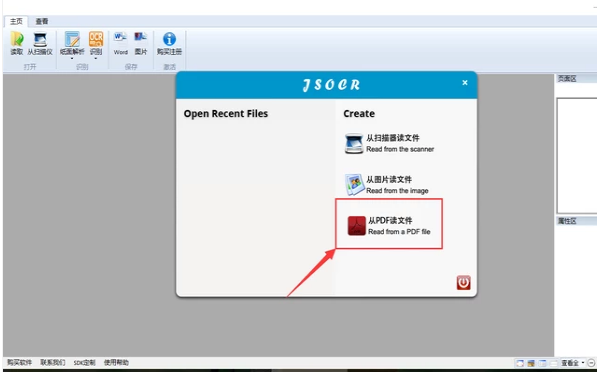
转换文件示例3
选择路径,选择桌面上的文件。
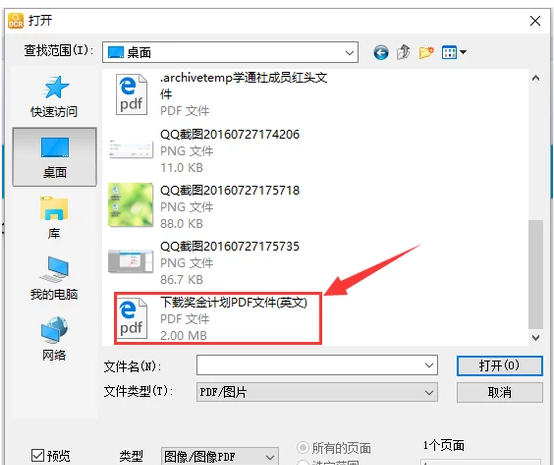
文件示例4
点击最上面的word,开始转换。
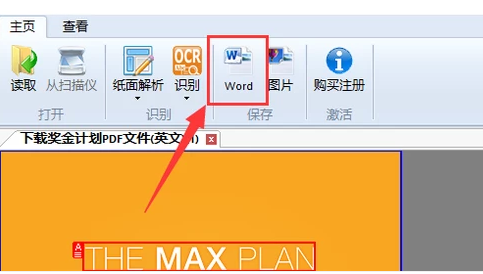
word示例5
未注册版一次可以转换3页,注册之后的可以无限制转换。
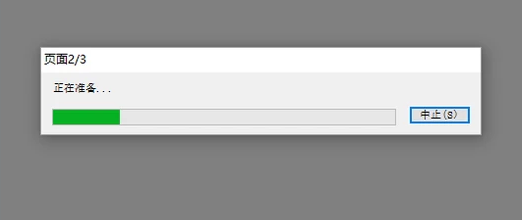
文件示例6
等几秒钟就转换成功了,这里用的是WPS,如果是office结果一样都是可编辑的word。
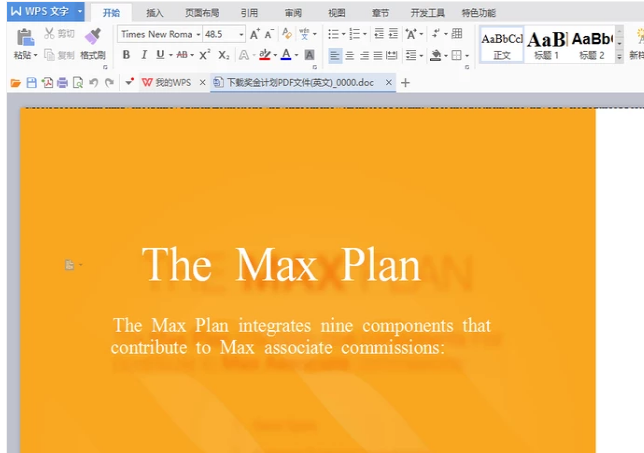
文件示例7
以上就是将扫描文件转换成word的操作步骤了。有需要的用户可以借鉴一下。